En Secure Shell, eller SSH for kort, brukes hovedsakelig til sikre nettverksforbindelser mellom to noder, for eksempel en klient og en server. All kommunikasjon er kryptert mellom de to systemene, og brukere kan koble systemene sine eksternt og utføre administrative jobber ved å aktivere SSH-tilgang. Brukere kan også sikkert overføre filer ved hjelp av SCP- og SFTP-protokollene. Denne artikkelen viser hvordan du aktiverer SSH-tilgang til en bruker i et Ubuntu-system.
Aktiver SSH-tilgang i Ubuntu
Når Ubuntu først installeres, kan ikke brukeren bruke ekstern SSH-tilgang som standard. Så aktiver SSH i Ubuntu ved hjelp av følgende enkle metode.
Installer open-ssh-pakke
Åpne terminalen ved å trykke 'Ctrl + Alt + T'og oppdater pakkelisten. Deretter installerer du følgende open-ssh-pakke på Ubuntu 20.04-systemet:
$ sudo apt oppdatering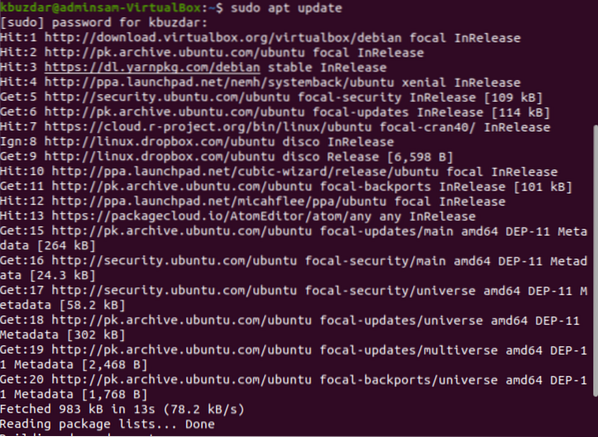

Under installasjonsprosessen vil en dialogboks be deg i terminalen. Skriv inn 'y' for å fortsette med installasjonen.
Når installasjonen av open-ssh-pakken er fullført, starter SSH-tjenesten automatisk på systemet ditt. Du kan også bekrefte at tjenesten er aktiv ved å skrive inn følgende kommando:
$ sudo systemctl status sshHvis følgende utgang mottas i terminalen, kjører og aktiveres SSH-tjenesten.
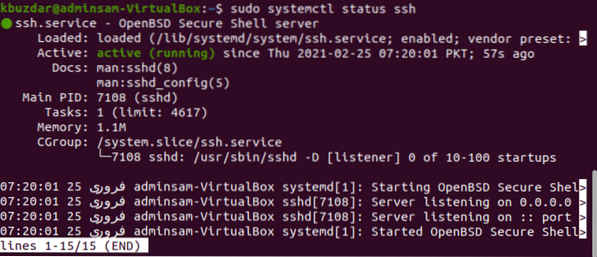
Gå til kommandolinjeskallet og trykk 'q.'Dette vil føre deg tilbake til det normale skallet.
Du kan deaktivere SSH-tjenesten på systemet ditt med følgende kommando:
$ sudo systemctl deaktivere - nå sshFor å aktivere SSH-tjenesten på nytt, bruk følgende kommando:
$ sudo systemctl aktivere - nå sshAktiver brannmurkonfigurasjoner for SSH
Ved å bruke UFW-brannmurkonfigurasjonsverktøyet kan du aktivere det på systemet ditt. Hvis du allerede har aktivert brannmuren på systemet ditt, må du sørge for at alle SSH-porter er åpne ved å utstede følgende kommando:
$ sudo ufw tillate ssh
Nå som alle konfigurasjonene er fullført, kan du koble Ubuntu-systemet ditt til hvilket som helst eksternt system via SSH. I Linux- og macOS-distribusjoner er SSH-klienter installert som standard.
Koble til SSH-serveren
Følgende 'ssh' kommando kan brukes, sammen med brukernavnet og IP-adressen, for å koble Ubuntu-systemet ditt over LAN. Bruk kommandoen nedenfor for å gjøre det:
$ ssh brukernavn @ ip-adresseHvis du ikke kjenner IP-adressen din, kan du bruke følgende kommando for å få tilgang til den:
$ ip aBytt ut brukernavnet og IP-adressen med informasjonen din som følger:
$ ssh kbuzdar @ 10.0.2.15Følgende resultat vises i terminalen:

Skriv 'ja' for å koble Ubuntu-systemet ditt over LAN.

Skriv inn passordet. Følgende utgang vises i terminalen:

Nå er du logget på Ubuntu-systemet ditt.
Koble SSH til en ekstern server
SSH godtar data som standard på port 22. Finn din offentlige IP-adresse og send følgende kommando for å koble SSH-serveren til et eksternt system:
$ ssh brukernavn @ public_ip_addressKonfigurer ruteren slik at den aksepterer SSH-trafikken på port 22.
Konklusjon
Denne artikkelen viste deg hvordan du aktiverer SSH-tilgang i Ubuntu 20.04. Nå kan du logge på systemet ditt og utføre daglige administrative oppgaver via kommandolinjen. I tilfelle spørsmål knyttet til denne artikkelen, så gi oss beskjed gjennom dine kommentarer.
 Phenquestions
Phenquestions


